
Cara Mudah Memperbaiki Flashdisk yang Tidak Terbaca
Saat ingin menyalin file ke Flashdisk atau sebaliknya terkadang Anda pernah mengalami masalah pada Flashdisk anda yang tidak terbaca atau tidak terdeteksi oleh Komputer atau Laptop Anda, namun beberapa orang yang tidak mengerti cara memperbaikinya beranggapan bahwa Flashdisk yang Tidak Terbaca di Komputer dan Laptop telah rusak dan tidak dapat diperbaiki dan memilih membuang atau tidak menggunakan lagi Flashdisk tersebut dan memilih membeli flashdisk baru.
Tahukah anda penyebab Flashdisk Anda tidak terbaca oleh komputer atau laptop anda biasanya karena hal sepele, pasti anda sering mencabut Flashdisk tanpa safety remove atau di-eject terlebih dahulu bukan, hal ini dapat menyebabkan Flashdisk menjadi rusak.
Namun faktor lain yang juga cenderung mengakibatkan Flashdisk menjadi rusak karena pernah terjatuh atau tertimpa dengan benda yang lebih berat, Port USB pada komputer atau laptop anda rusak, dan mungkin ada driver USB pada komputer atau laptop anda yang belum Terinstall sehingga Flashdisk anda tidak terbaca.
Oleh sebab itu ketika Flashdisk tidak terbaca, pasti Anda akan mengira bahwa Flashdisk tersebut rusak, padahal belum tentu. Jadi, Sebelum Anda membeli Flashdisk baru dan membuang Flashdisk lama Anda beserta file-file penting Anda, pertimbangkan terlebih dahulu karena kemungkinan Flashdisk Anda masih dapat digunakan lagi.
Kalau memang sudah rusak dan tidak terdeteksi di Komputer atau Laptop anda silahkan ikuti cara dibawah ini. Berikut, Cara Mudah Memperbaiki Flashdisk yang Tidak Terbaca :
Kalau memang sudah rusak dan tidak terdeteksi di Komputer atau Laptop anda silahkan ikuti cara dibawah ini. Berikut, Cara Mudah Memperbaiki Flashdisk yang Tidak Terbaca :
Terkadang penyebab Flashdisk tidak terbaca disebabkan oleh malware jahat yang terinfeksi pada Flashdisk anda, jadi yang paling pertama anda lakukan adalah melakukan pemeriksaan dengan menggunakan antivirus untuk mengetahui apakah penyebab Flashdisk tidak terbaca disebabkan oleh virus atau bukan.
Periksalah Port USB Anda
Periksalah port USB pada Laptop ataupun Komputer anda. Kemungkinan yang rusak bukanlah Flashdisk tetapi port USB pada laptop anda sehingga tidak bisa mendeteksi Flashdisk yang telah terhubung ke perangkat Komputer. Anda dapat mencoba untuk mencolokkan Flashdisk pada Komputer atau Laptop lain terlebih dahulu dan lihat apakah dapat terdeteksi atau tidak.
Cek Driver pada Windows Anda
Jika anda sudah melakukan cara diatas namun Flashdisk masih tidak terdeteksi, kemungkinan memang tidak ada masalah pada port USB anda. Hal yang anda lakukan selanjutnya adalah memeriksa Driver Laptop kalian, mungkin driver belum terinstall atau terdisable.
- Sambungkan Flashdisk anda ke Komputer atau Laptop.
- Buka Device Manager, dengan cara klik Start > Search > Device Manager.
- Setelah Anda masuk di Device Manager, Silahkan Klik Universal Serial Bus controllers.
- Jika Driver Belum terpasang atau terinstall anda bisa mendownload atau mengupdatenya terlebih dahulu.
- Namun, Jika tidak ada masalah dengan Driver anda, maka anda bisa melewati tahap ini.
Lakukan Pengecekan Flashdisk Anda Dengan Fitur Bawaan Windows
Windows telah menyediakan tool yang berguna untuk memperbaiki masalah ini. Anda bisa mencobanya dengan mudah seperti berikut ini:
- Sambungkan Flashdisk anda ke Komputer atau Laptop.
- Lalu bukalah Windows Explorer kemudian klik kanan pada nama drive Flashdisk Anda Kemudian klik Properties
- Setelah itu conteng pada kedua opsi pilihan yang muncul disana kemudian klik start dan perangkat anda akan memulai proses scanning dan apabila menemukan masalah atau bad sector biasanya akan langsung teratasi.
- Setelah selesai proses pengecekan silahkan kalian lihat lagi apakah Flashdisk sudah terdeteksi atau belum
Periksa Settingan pada BIOS
Jika isi Flashdisk tidak bisa terbaca pada beberapa Komputer atau laptop maka Anda dapat memeriksa settingan pada BIOS, kemungkinan drive kedisable secara tidak sengaja.
- Restart/reboot komputer/laptop anda, pada saat booting masuk ke BIOS Configuration (tekan F1 atau F2 atau DEL) beberapa komputer memiliki cara berdeda masuk ke BIOS, baca kembali manual book komputer anda jika tidak dapat masuk BIOS.
- Setelah masuk ke BIOS cari USB Configuration, disitu akan tertera port-port yang tersedia dan anda hanya perlu merubah dari enable atau men-disable.
Perhatikan Jenis Partisi Pada Flashdisk Anda
Flashdisk adalah media penyimpanan yang sering digunakan untuk berbagai perangkat dan sistem operasi. Dikarenakan FAT32 adalah jenis partisi yang sudah lama hadir, maka perangkat dan sistem operasi yang compatible dengan partisi tersebut akan lebih banyak dibandingkan dengan yang lain.
Akan tetapi, permasalahan mulai muncul saat Anda harus menyalin file-file yang berukuran di atas 4 GB, seperti contohnya file ISO, installer game tunggal, dan sebagainya. FAT32 tidak dapat menyimpan file-file besar dengan ukuran 4 GB keatas. Walaupun Flashdisk Anda memiliki ukuran penyimpanan hingga 16 GB, file berukuran sebesar itu tidak dapat disimpan.
Maka dari itu, jenis partisi NTFS hadir untuk menyelesaikan masalah yang sudah umum terjadi itu. NTFS hampir tidak memiliki batasan dalam ukuran penyalinan file tunggal. Ia bahkan dilengkapi dengan fitur kuota hingga keamanan yang lebih baik.
- Anda Bisa memeriksa Jenis partisi pada Flashdisk anda dengan cara berikut ini
- Buka Windows Explorer
- Klik kanan pada Nama Drive Flashdisk anda kemudian klik properties
- Lalu lihatlah tipe pada File System tersebut
Memperbaiki Masalah Pada Flashdisk Dengan CMD
Jika anda menemukan kalau format pada flashdisk anda berubah, anda dapat memperbaiki format pada flashdisk anda dengan CMD.
- Sambungkan Flashdisk anda ke Komputer atau Laptop.
- Buka Command Prompt, dengan klik Start > Run > ketik cmd.
- Buka lokasi Flashdisk anda misalnya di F, ketik di Command Prompt F:
- Kemudian anda ketik chkdsk /f, lalu akan muncul tulisan, dan akan ada pilihan (Y/N). ketik Y untuk yes.
- Setelah itu, akan ada pilihan lagi untuk merestart komputer anda, pilih Yes untuk merestart komputer anda. Biarkan proses berlangsung setelah winlogon.
Memformat Flashdisk
Jika anda sudah mengikuti semua cara yang saya sampaikan dan masih flashdisk anda masih tetap tidak terdeteksi, sebaiknya anda memformat flashdisk anda.
Jika anda sudah mengikuti semua cara yang saya sampaikan dan masih flashdisk anda masih tetap tidak terdeteksi, sebaiknya anda memformat flashdisk anda.
- Sambungkan Flashdisk anda ke Komputer atau Laptop.
- Buka Command Prompt, dengan klik Start > Run > ketik cmd.
- Silahkan ketik FORMAT F: /FS:FAT kemudian tekan enter. F disini adalah lokasi dari flashdisk kalian, jadi sesuaikan dengan tempat kalian menancapkan pada port USB yang mana, tapi umumnya bertempat di F.
- Tunggu proses pemformatan selesai dan kemudian cek apakah solusi ini bekerja untuk memperbaiki Flashdisk yang tidak terdeteksi.
Refrensi:
- https://www.mastekno.com/id/mengatasi-flashdisk-tidak-terbaca/
- http://www.pro.co.id/tips-dan-cara-memperbaiki-flashdisk-usb-tidak-bisa-terbaca-oleh-komputer/
- https://jalantikus.com/tips/jangan-format-flashdisk-kamu-jadi-ntfs-jika-tidak-mau-seperti-ini/


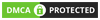
Posting Komentar
Posting Komentar
Dilarang keras berkomentar SARA, Politik, Promosi, Link aktif di Website ini. Silahkan berdiskusi dengan menggunakan bahasa yang sopan dan mudah dimengerti.